Heim >Software-Tutorial >Computer Software >So passen Sie die Pinselgröße in Photoshop an_So passen Sie die Pinselgröße in Photoshop an
So passen Sie die Pinselgröße in Photoshop an_So passen Sie die Pinselgröße in Photoshop an
- 王林nach vorne
- 2024-04-23 15:58:201342Durchsuche
Haben Sie Probleme beim Ändern der Pinselgröße in Photoshop? Mach dir keine Sorge! Der PHP-Editor Zimo gibt Ihnen einige Hinweise. Dieser Artikel bietet eine ausführliche und leicht verständliche Einführung in verschiedene Methoden zum Anpassen der Pinselgröße in Photoshop, einschließlich der Verwendung von Tastenkombinationen, Symbolleisten und Bedienfeldern. Ganz gleich, ob Sie neu im Design oder ein erfahrener Illustrator sind, dieser Leitfaden bietet Ihnen klare, leicht verständliche Schritte, mit denen Sie Ihre Pinselgröße einfach anpassen können, um wunderschöne Kunstwerke zu erstellen.
Wählen Sie zunächst das Pinselwerkzeug in Photoshop aus und klicken Sie auf das Symbol für die Pinselgröße in der Optionsleiste.
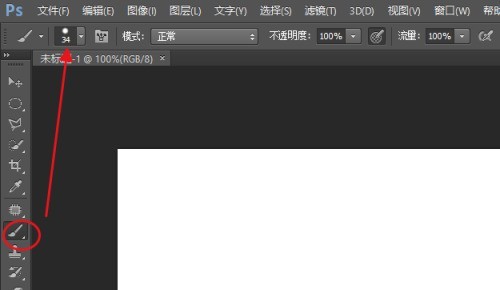
Bewegen Sie dann den Schieberegler [Größe] und bewegen Sie den Pinsel nach rechts, um ihn zu vergrößern, und umgekehrt, um den Pinsel zu verkleinern.
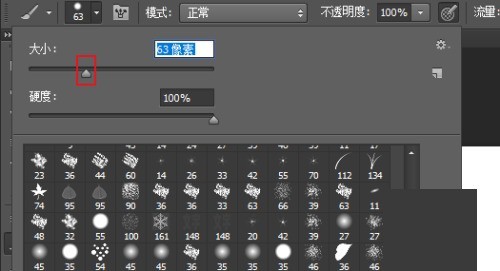
Methode 2: Im Pinselbedienfeld anpassen
Klicken Sie auf das Pinselbedienfeld-Symbol, um das Pinseleinstellungsfeld zu öffnen. Wählen Sie die Form der Pinselspitze aus und ziehen Sie dann den Schieberegler „Größe“, um die Pinselgröße anzupassen.
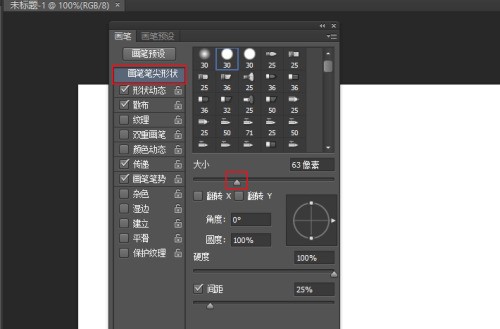
Methode 3: Passen Sie die Pinselgröße über Mauskürzel an
Nachdem Sie den Pinsel ausgewählt haben, klicken Sie auf die eckigen Klammern auf der Tastatur und klicken Sie einmal, um hinein- oder herauszuzoomen. Klicken Sie rechts, um hineinzuzoomen, und klicken Sie links, um herauszuzoomen.
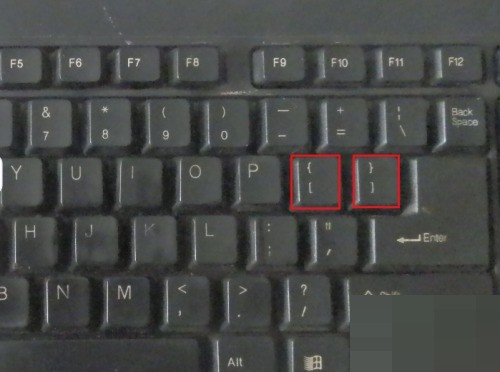
Das obige ist der detaillierte Inhalt vonSo passen Sie die Pinselgröße in Photoshop an_So passen Sie die Pinselgröße in Photoshop an. Für weitere Informationen folgen Sie bitte anderen verwandten Artikeln auf der PHP chinesischen Website!
In Verbindung stehende Artikel
Mehr sehen- So zeigen Sie versteckte Spiele auf Steam an
- Wie verwende ich geeignete Software, um DLL-Dateien auf einem Win10-Computer zu öffnen?
- So legen Sie das gespeicherte Kontokennwort fest und zeigen das gespeicherte Benutzerkontokennwort im 360-Browser an
- So markieren Sie mit CAD alle Maße mit einem Klick
- So brechen Sie den automatischen Randsprung des IE ab

